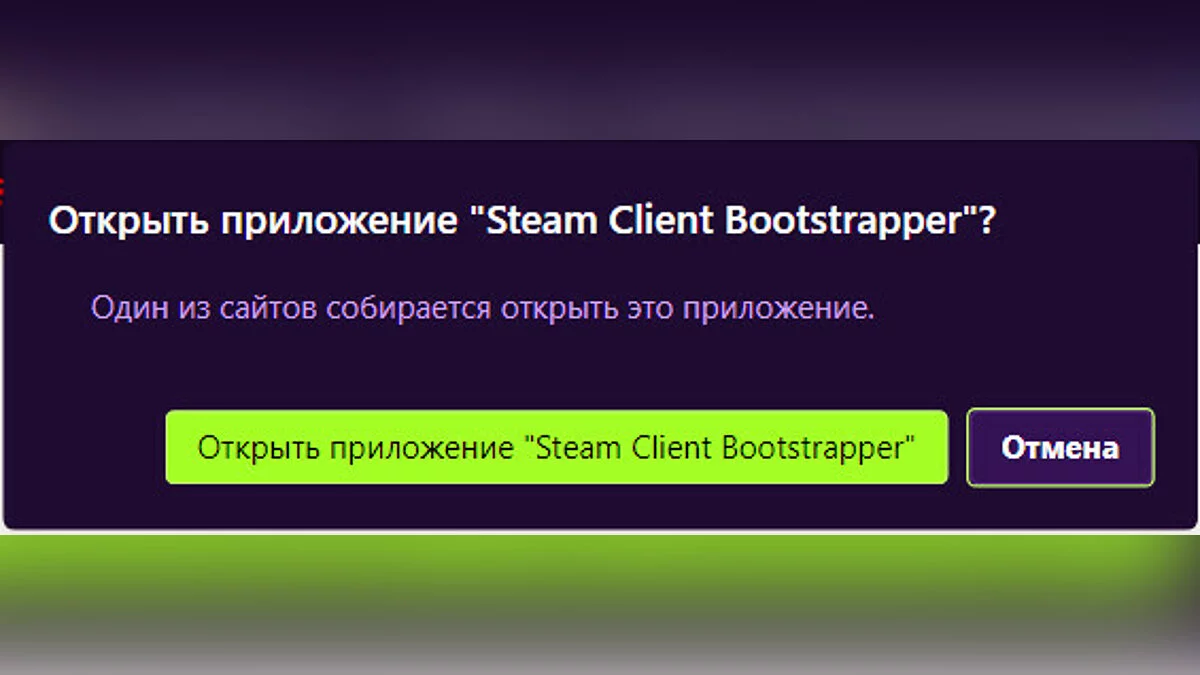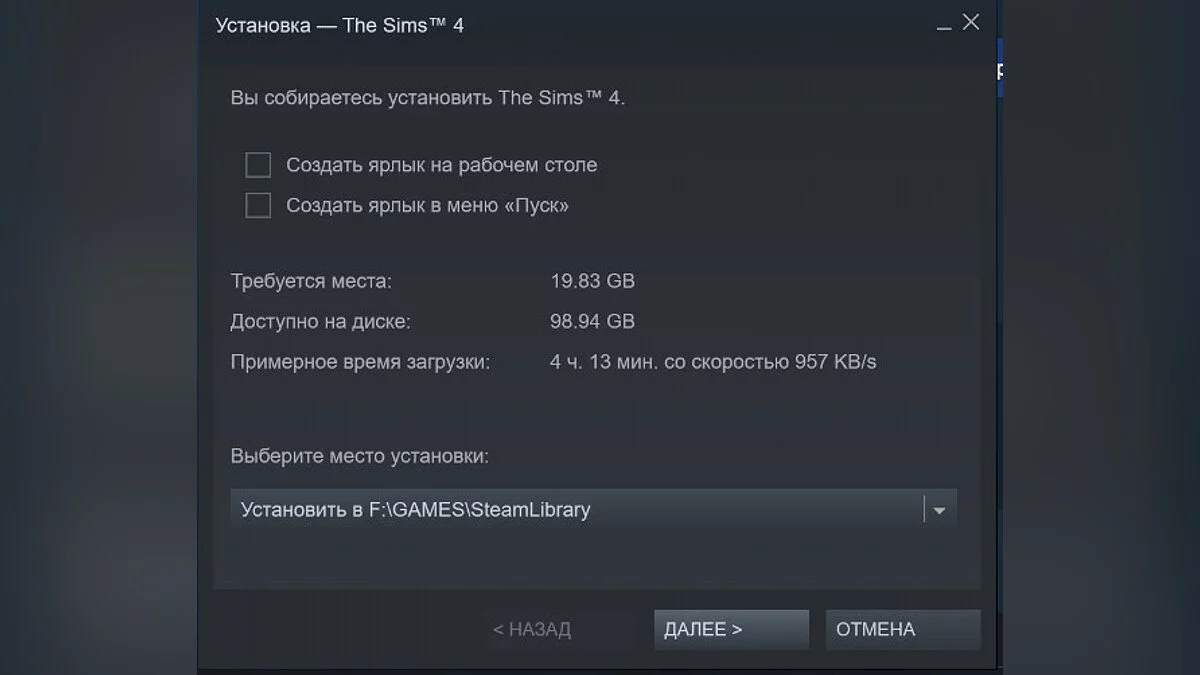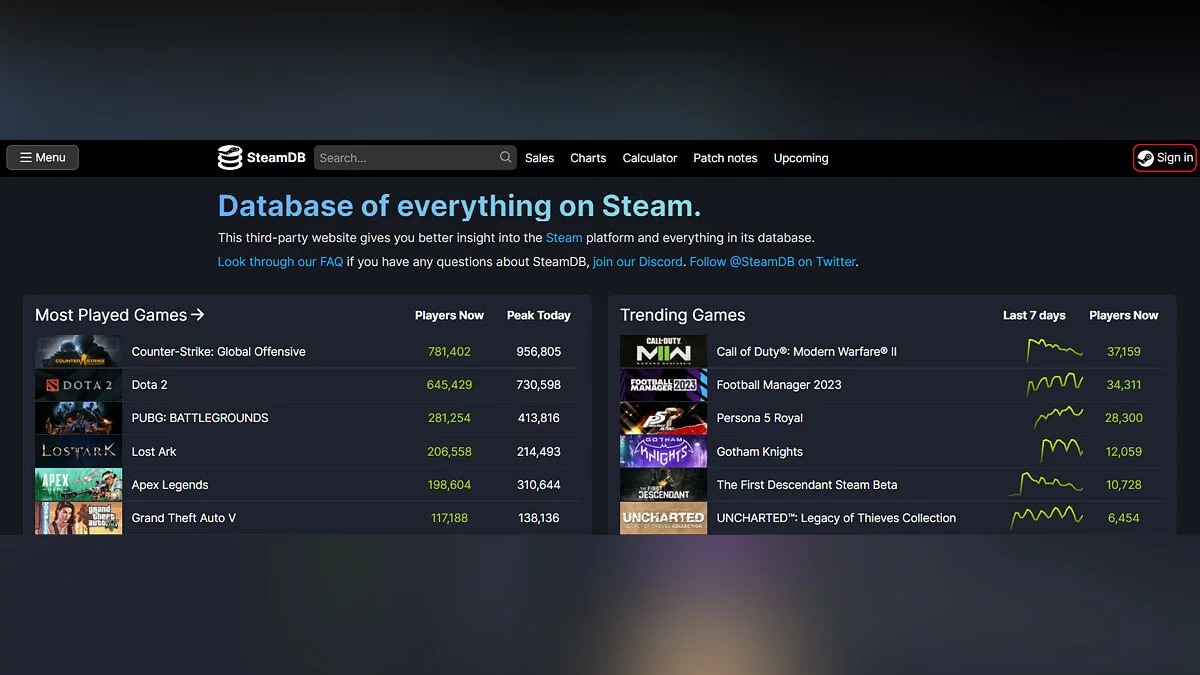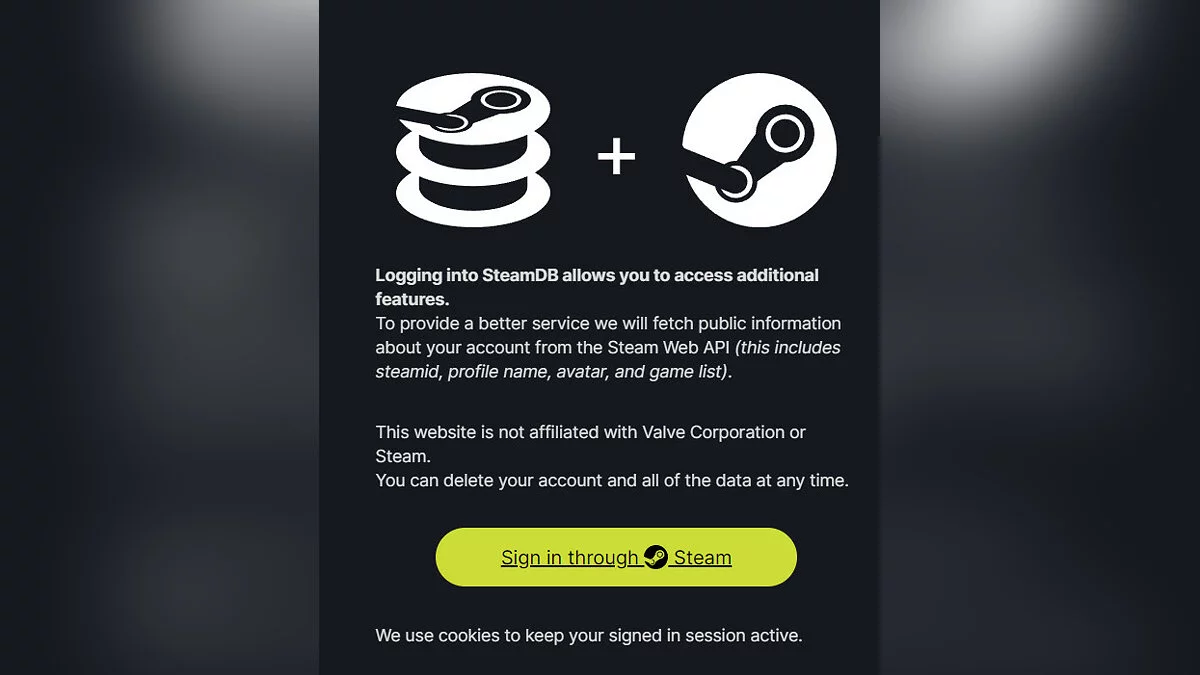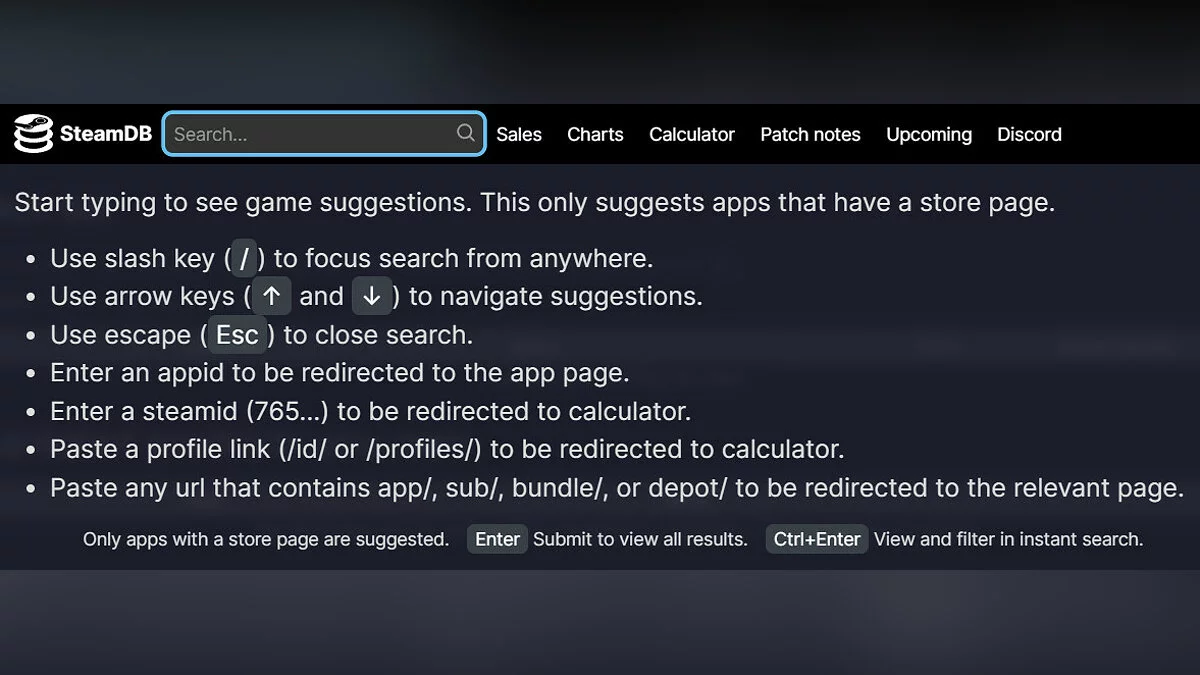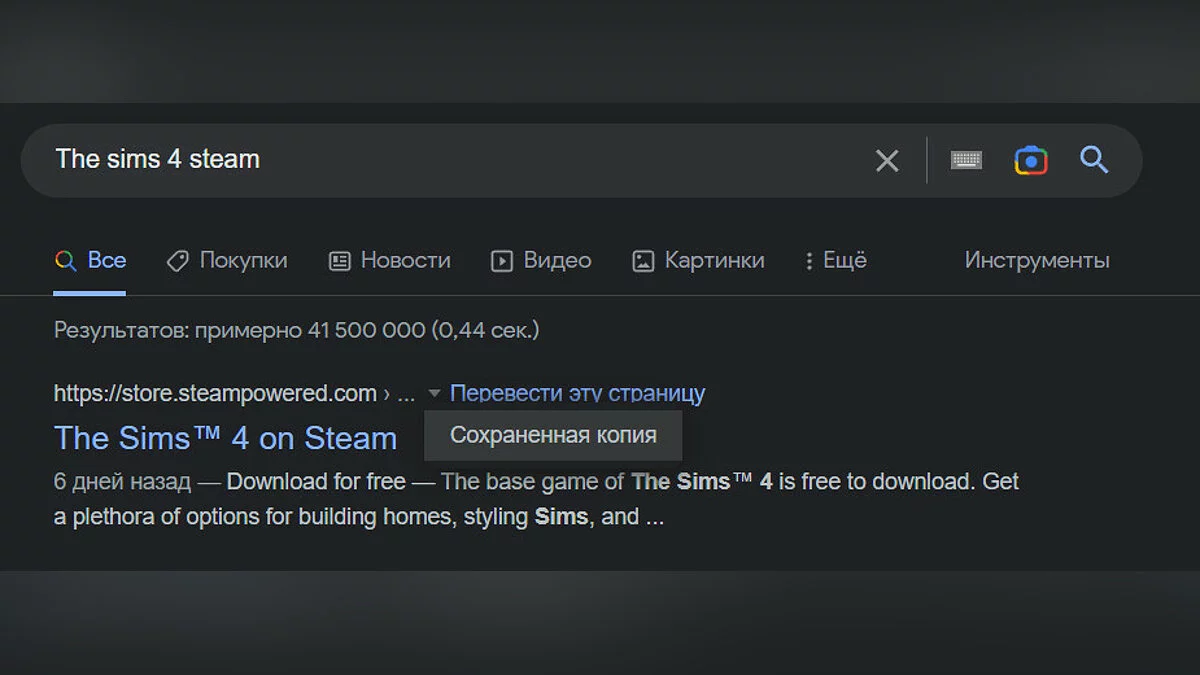Как скачать The Sims 4 и другие бесплатные игры в Steam, недоступные в России. Как обойти ограничение «Товар недоступен в вашем регионе»
Недавно The Sims 4 стала бесплатной, но при попытке открыть страницу игры в Steam и добавить её в библиотеку, пользователи из России и некоторых стран СНГ сталкиваются с сообщением «Данный товар недоступен в вашем регионе». В этом гайде мы расскажем, как обойти этот запрет и скачать игру.
Помощь по Steam, PS Store и не только
- Как скачать The Sims 4 и другие бесплатные игры в Steam, недоступные в России. Как обойти ограничение «Товар недоступен в вашем регионе»
- Как купить игру на Plati, где найти оплаченный ключ и как вернуть деньги за нерабочий код — гайд
- Как сделать красивый профиль сообщества Steam — как купить фон, изменить оформление и добавить иллюстрации
- Не запускается Steam на Windows 10/11: что делать и как исправить?
- Слишком много попыток входа в Steam: как исправить ошибку
- Как пополнить баланс Steam, PS Store и eShop и купить игры в России в 2023 году
- Что такое расчётный адрес Steam и как заполнять эту строку
- Как повысить FPS в играх, отключив всего одну функцию в Steam
- Как исправить ошибку «Служба недоступна — 0x80a40401» на Xbox
- Как устанавливать игры и приложения на Chrome Os Flex
- Как вернуть деньги за игру в Steam
Как забрать игру при помощи консольных команд или браузера
Этот способ актуален именно для бесплатных проектов. О том, как покупать недоступные в Steam игры, мы рассказали в другом гайде. Для того чтобы активировать, к примеру, The Sims 4, потребуется сделать следующее:
- Открываем страницу игры с ошибкой.
- Копируем из адресной строки последние цифры, идущие после /app/. Например: https://store.steampowered.com/app/1222670/The_Sims_4/.
- Нажимаем сочетание клавиш «Win+R».
- В появившемся окне вводим следующую команду, добавляя в конце скопированный ID игры: «steam://install/1222670» без кавычек. Также полученную ссылку можно просто вставить в браузер и нажать Enter, после чего подтвердить открытие приложения «Steam Client Bootstrapper».
- Нажимаем Enter или ОК, а после в появившимся окне Steam подтверждаем установку игры, выбрав требуемые параметры.
- Если загрузка не требуется, отменяем её. Проект при этом останется в вашей библиотеке.
Как скачать игру и забрать на аккаунт при помощи steamdb.info
Данный способ в целом не отличается от предыдущего, но кому-то он может показаться удобнее:
- Открываем steamdb.info.
- В верхнем правом углу нажимаем кнопку Sign In.
- Авторизуемся с помощью Steam.
- В поисковике вводим название желаемой игры.
- Нажимаем на зеленую кнопку Install в верхней правой части страницы.
- В появившимся окне Steam подтверждаем установку игры, выбрав требуемые параметры, а после при необходимости отменяем загрузку.
К сожалению, не все игры можно скачать подобным способом. Дело в том, что Steam позволяет ограничить загрузку игр на двух уровнях. В первом случае просто блокируется страница игры, тогда как во втором блокируется также и загрузка контента с последующим перенаправлением на страницу с ошибкой в самом клиенте магазина.
Так, например, GWENT: The Witcher Card Game приведенными выше способами скачать получится, а бесплатный набор инструментов для моддинга в виде DLC «REDmod» к Cyberpunk 2077 — уже нет.
Как посмотреть информацию об игре, недоступной в вашем регионе
Вам также может понадобится информация об игре, которая недоступна в вашем регионе. К примеру, системные требования или ключевые особенности проекта. Чтобы открыть страницу игры, необходимо ввести название проекта вместе со словом «Steam» в поисковике, после чего нажать на три точки или на значок перевернутого треугольника и выбрать пункт «Сохраненная копия».
К сожалению, активные блоки на странице вроде обзоров таким образом загрузить не получится. Но можно посмотреть скриншоты, системные требования, перейти на страницу достижений и в сообщество игры.
Другие гайды
- Как поднять отношения с Джонни Сильверхэндом до 70% в Cyberpunk 2077. Как открыть секретную концовку
- Автомобили в Cyberpunk 2077. Где найти лучшие и быстрые машины в игре
- Где найти легендарную и культовую одежду в Cyberpunk 2077. Гайд по лучшей броне в игре
- Прохождение дополнительных заданий в Cyberpunk 2077
- Как получить пистолет, машину и броню (одежду) Джонни Сильверхенда в Cyberpunk 2077
- Какие импланты выбрать в Cyberpunk 2077 2.0 и Phantom Liberty — лучшие и культовые импланты
- Как победить всех боссов в задании «Кровь и Кость» в Cyberpunk 2077
- Секс и романы в Cyberpunk 2077: как переспать с проституткой и не только — гайд
- Где найти и купить Сандевистан в Cyberpunk 2077 — лучший билд на Дэвида Мартинеса
- Где найти легендарные скрипты в Cyberpunk 2077
-
Прохождение дополнительных заданий в Cyberpunk 2077
-
Автомобили в Cyberpunk 2077. Где найти лучшие и быстрые машины в игре
-
Секс и романы в Cyberpunk 2077: как переспать с проституткой и не только — гайд
-
Как получить пистолет, машину и броню (одежду) Джонни Сильверхенда в Cyberpunk 2077
-
Где найти легендарную и культовую одежду в Cyberpunk 2077. Гайд по лучшей броне в игре